 Приветствую вас уважаемый посетитель!
Приветствую вас уважаемый посетитель!
В сегодняшней статье решил затронуть тему редактирования ваших фотографий и картинок для опубликования их в Интернете.
Для того, чтобы ваши картинки были красивыми и оригинальными, не обязательно уметь пользоваться такой сложной программой как фотошоп, существует множество программ с помощью которых можно отредактировать ваши изображения.
Скачанные из интернета, или ваши личные фото и картинки можно изменить и приукрасить, придав им яркую индивидуальность и уникальность, после этого отослать своим друзьям, похваставшись своими достижениями, или опубликовать на своем сайте или блоге или разместить в социальных сетях.
В этой статье я хочу вас познакомить с такими программами, которыми я пользуюсь сам и хочу поделиться с вами. Познакомившись с ними, вы научитесь делать оригинальные изображения в соответствии со своими вкусами и творческими фантазиями.
1. Редактируем картинки и делаем их красивыми с помощью графического редактора Faststone image viewer.
Очень простая в использовании программа, переведенная на русский язык и бесплатная для некоммерческого использования.
С помощью данной программы вы можете не только просматривать свои графические файлы, но и редактировать их, улучшать качество, изменять масштаб, сделать поворот изображения, менять цвет, насыщенность, контрастность, делать водяные знаки на картинки.
Скачать в Интернете можно безо всяких проблем. Скачиваем, проверяем как обычно на вирусы, и запускаем.
Далее выбираем папку, где хранятся ваши рисунки, выбираем ваш файл. В левом нижнем углу будет ваше выбранное изображение, которое вы хотите отредактировать. Щелкнув по нему мышкой два раза, вы получите на черном фоне ваш выбранный графический файл. Еще раз, щелкнув два раза по изображению, вы вернетесь в первоначальное положение.
Перемещая мышь по краям экрана, будут выходить различные меню для работы с вашим изображением.
Посмотрите на картинку, здесь вы сможете регулировать цвета, изменять угол поворота, изменять размеры, вставлять текст, применять различные эффекты для ваших изображений, т. е. сделать красивые и привлекательные картинки.
Вот какие манипуляции можно проделать с вашей графикой.
А еще можно сделать вот так
Очень простая в использовании программа для редактирования картинок и придания им индивидуальности, работать с ней одно удовольствие.
С помощью программы Faststone image viewer можно вставлять водяные знаки на свои изображения. Об этом можете почитать здесь.
2. Программа Snagit – отличный помощник в редактировании картинок.
Еще одна программа, которая делает скриншот или целого экрана, или его части и после этого, с помощью встроенного графического редактора, также можно редактировать и делать красивые картинки для вашего блога, или посылать друзьям по электронной почте, или публиковать в различных сервисах и социальных сетях.
Для начала хотелось бы отметить, что программа платная и после тестового периода в 30 дней, вас попросят заплатить энную сумму денег, порядка 40 долларов, что же поделаешь, жадные эти забугорные разработчики, а если вы не заплатите, то не сможете дальше ею пользоваться, на вас наложат табу. Это если вы будете скачивать программу с официального сайта. Можно заплатить, программа классная и того стоит. Ну а если нет денег?
1. За тестовый период в 30 дней можно изучить программу и нашлепать столько картинок, что хватит на десяток блогов и сайтов.
2. В интернете, как всегда найдутся смышленые отечественные умельцы, которые находят выход из создавшегося положения. И поэтому вы сами в состоянии позаботиться о скачивании данной программы, если хотите иметь под рукой очень интересный и полезный инструмент для любого вебмастера.
Я, в силу того, что не могу нарушать авторские права разработчиков и давать ссылки на сайты, мягко говоря, нарушающие закон, давать такие ссылки на своем блоге не буду. Озаботьтесь поиском нужной информации сами, к вашим услугам и Яша, и Гриша, и другие поисковые родственники.
Итак, вы скачали программу, она может быть на английском языке, как у меня, так и переведенная на русский язык. Также могут быть различные версии данной программы, но суть остается одна и та же и понять как ею пользоваться не составит большого труда.
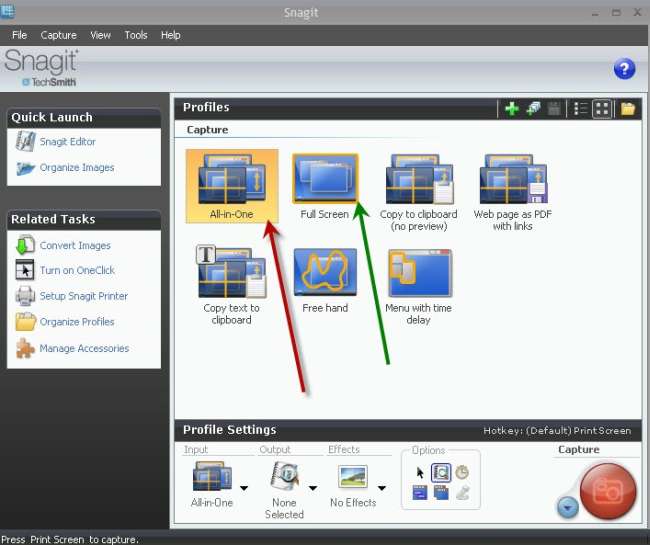
Вот такая программа и немного поговорим о том, как сделать скриншот, или снимок экрана или какой-то области. Кстати о том, как сделать скриншот с помощью других программ, написано вот в этой статье.
Вернемся к Snagit.
При снятии скриншота полного экрана жмем изображение Full screen (зеленая стрелочка), а затем жмем красную кнопку, ваш снимок тут же выйдет перед вами и потом можно его редактировать.
Если вы хотите сделать снимок только части экрана, то нажимаем All-in-one (красная стрелка) и тоже после того, как нужная область скриншота выделится, жмем красную кнопку.
Появится ваш экран с лупой и двумя перекрещивающимися под прямым углом прямыми. Подводим с помощью мыши лупу к нужному участку, нажимаем на левую клавишу мышки и, не отпуская ее, тянем или вверх или вниз, выделяя нужную область экрана. Выделили нужную область, отпускаем мышку. У вас получается участок снимка экрана, с которым и работаем в дальнейшем и делаем красивую картинку, редактируя ее с помощью программы Snagit.
Скриншот сделали, теперь посмотрим, что можно сделать с помощью программы. Идем в меню Рисование Draw и с помощью имеющихся инструментов можем нарисовать различные стрелки, надписи, значки.
А используя вкладку Изображение — Image еще можно сделать рваные края изображения.
А можно сделать еще таким образом
И еще много чего интересного и забавного. Вообщем, дерзайте, творите, экспериментируйте, очень занимательно и захватывающе.
Данная программа имеет очень большие возможности и каждый может сделать красивые и оригинальные картинки, фотографии, исходя из своих творческих возможностей и своей фантазии.
Да, хотелось бы еще обратить внимание на такой момент. После ваших всевозможных подрисовок, значков, надписей, размер файла увеличивается. Я стараюсь делать снимки не более 40 кб, для того, чтобы картинки в блоге не тормозили загрузку страницы.
Вот вы понарисовали всего понемножку и у вас файл вместо первоначальных 17 кб, весит аж все 100 кб. И что делать? Ну, прежде всего можно уменьшить размер изображения в пикселях. Дополнительно же я еще использую простую программу, о которой писал здесь.
А чем пользуетесь вы, чтобы сделать красивыми картинки и редактировать ваши изображения?
Успехов вам и только красивой и уникальной графики на ваш ресурс!

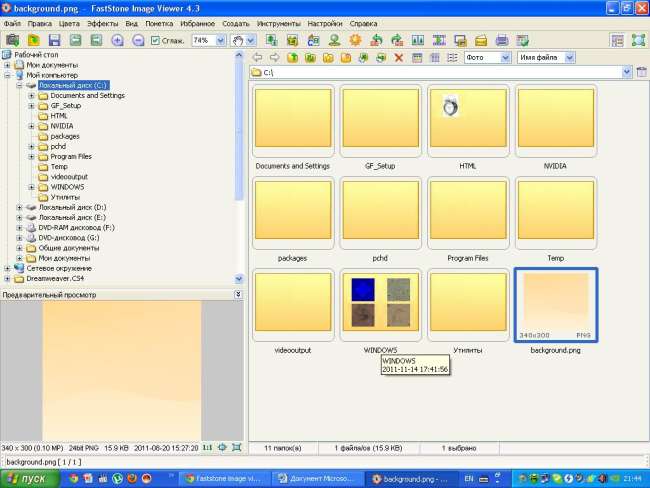
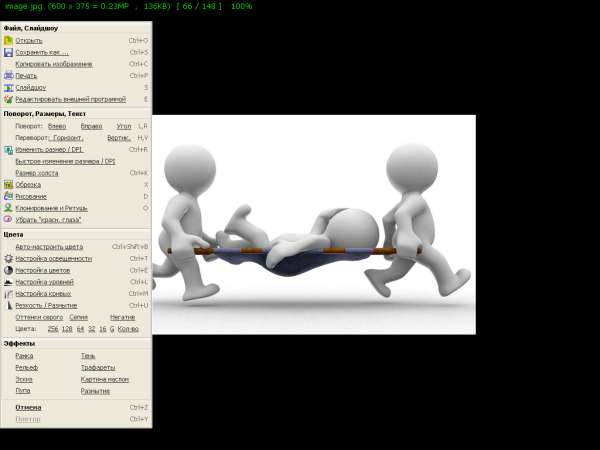



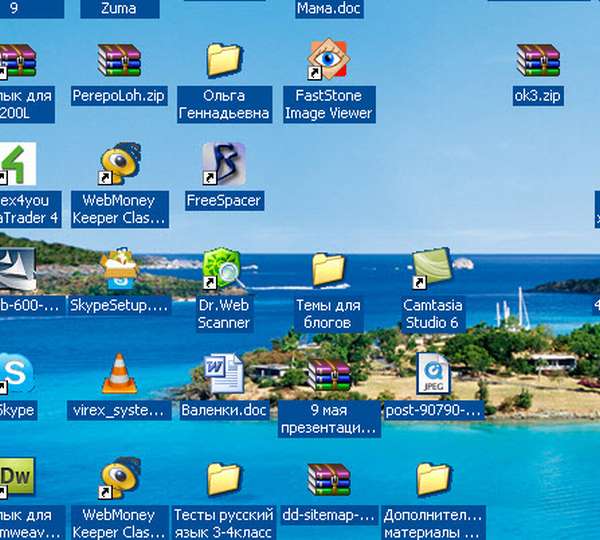

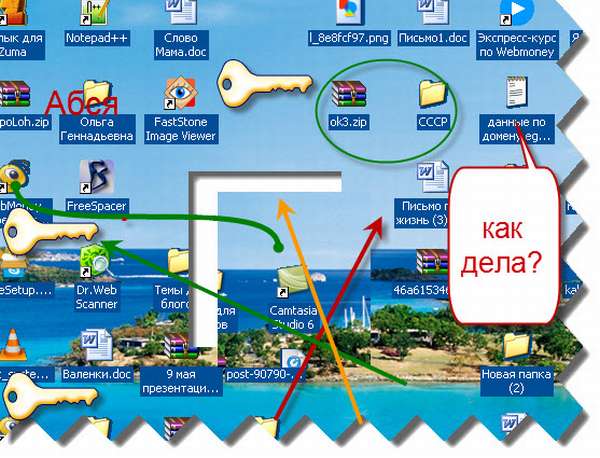

Вы-умничка,спасибо большое!!!